Windows下磁盘分配操作
Posted 育硕临疯
tags:
篇首语:本文由小常识网(cha138.com)小编为大家整理,主要介绍了Windows下磁盘分配操作相关的知识,希望对你有一定的参考价值。
问题概述:在装系统的时候有时候并不能一下分出完全符合我们使用习惯的分区大小,我们可能需要在后期调整分区大小。以下是有关分区大小调整的操作。
使用工具:Windows磁盘管理工具。
操作步骤:
1、使用组合键win+x,弹出菜单,选中“计算机管理”,选择“磁盘管理”。
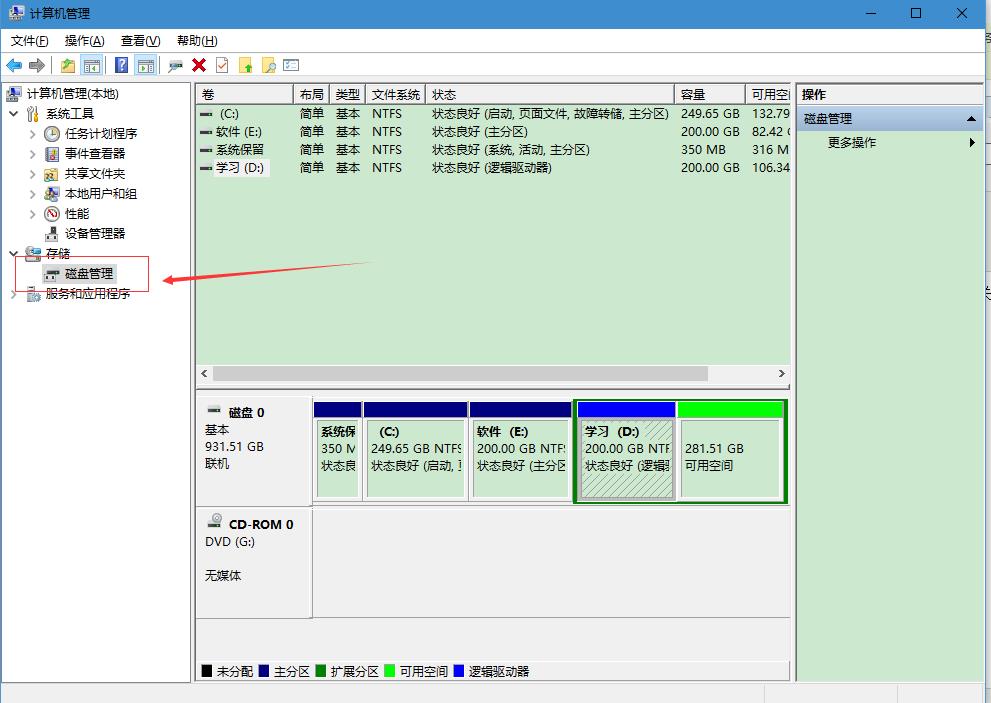
2、这里简要说明一下Windows的分区规则:只有分区相邻右边的可用分区才能被扩展,如上图,可用空间可以被D盘扩展,但是无法被C盘和E盘扩展。网上有人说可以先将D盘先压缩部分空间,然后就可以制作出可用空间给E盘使用,是行不通的。但是在借助第三方软件的情况下,可以将D盘中的数据向后移动,留出可以压缩的部分,然后再扩展到E盘中。无论什么情况下,都要先做数据备份。
在合并磁盘空间的时候,这里假设扩展D盘。需要先将右边的磁盘恢复为可用空间,右键选中要被恢复成可用空间的磁盘,选中“删除卷”即可。需要注意的是,“删除卷”会将卷中的数据删除。做好后,右键选中D盘,选择“扩展卷X”,进行到图中操作。

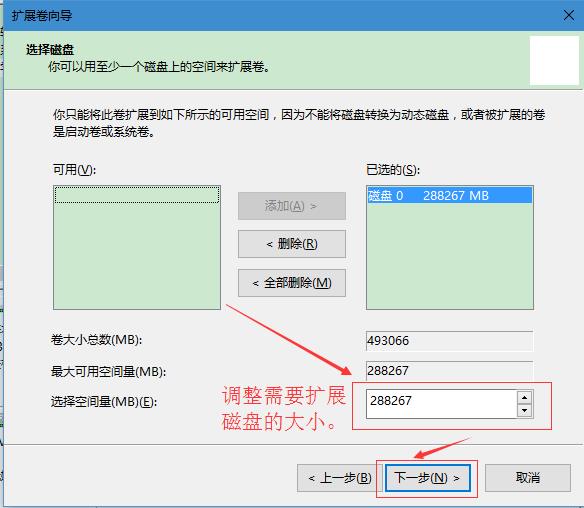
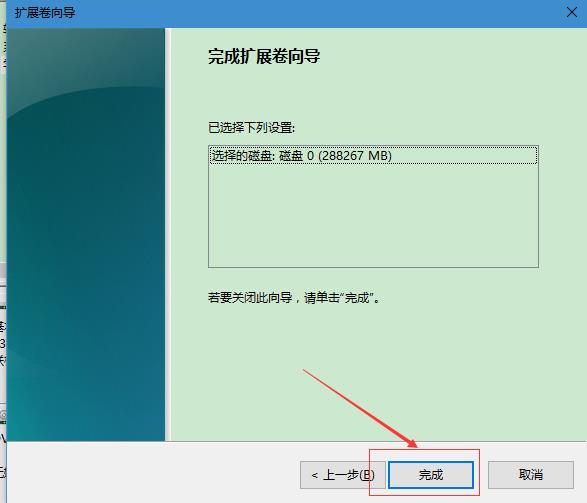
3、至此,磁盘调整完成。
以上是关于Windows下磁盘分配操作的主要内容,如果未能解决你的问题,请参考以下文章